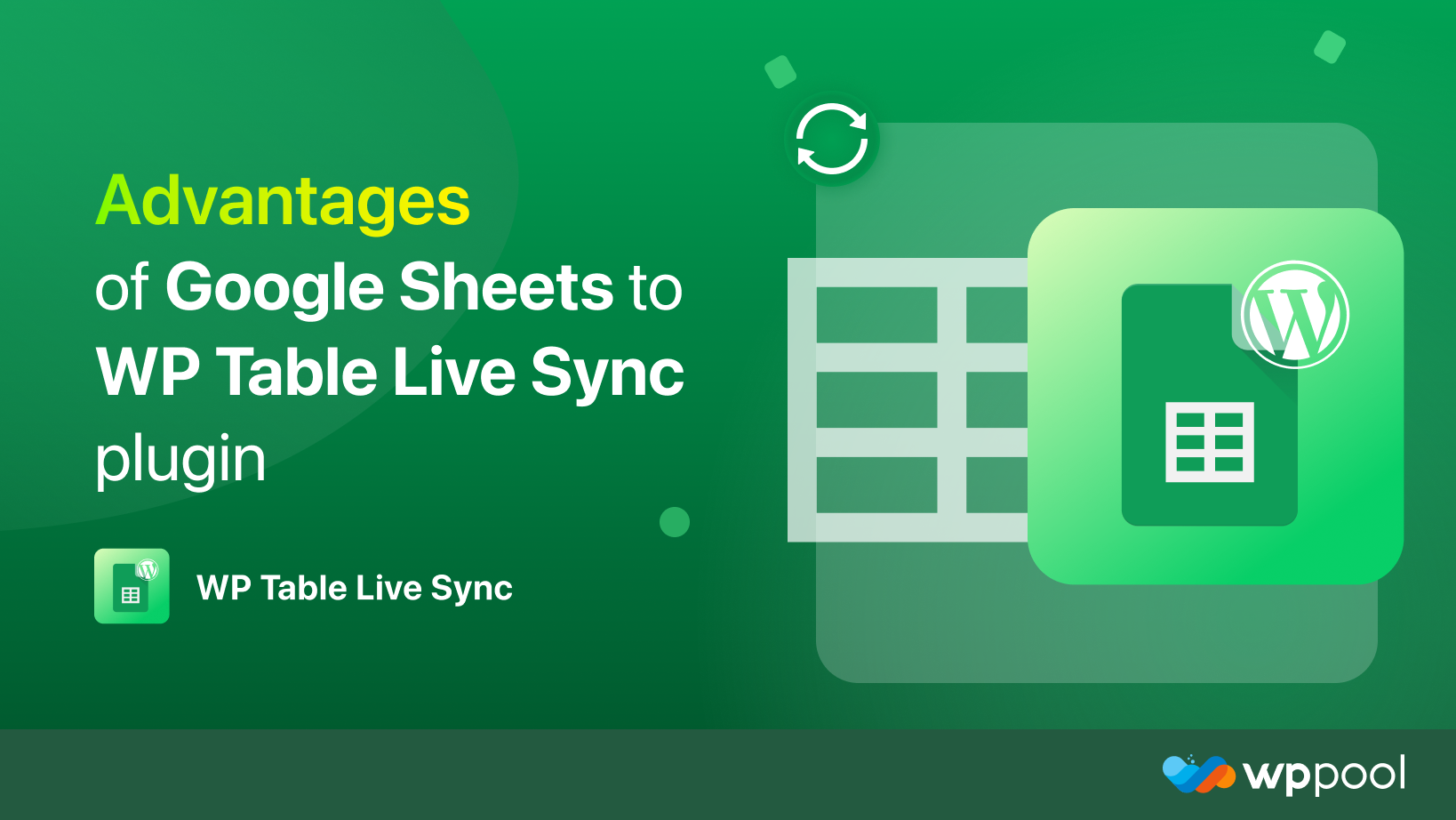Bugün canlı senkronizasyon eklentisi için Google tablolarının WP tablosuna avantajları hakkında konuşalım.
Bir seyahat web siteniz olduğunu varsayalım. Uçak, otobüs ve tren programlarınızın zamanlamalarıyla ilgili tüm verileri göstermek istiyorsunuz. Ancak, çok fazla veri göstermek göz korkutucu bir görev olabilir. Çünkü bu kadar bilgiyi organize bir şekilde göstermek karmaşık olabilir.
Ancak, bu sorunu bir tablo kullanarak kolayca çözebilirsiniz. Tüm verilerinizi bir tabloda gösterebilirsiniz. Sitenizde WordPress kullanıyorsanız, sizin için en iyi WordPress tablo eklentisine sahibiz. ”Google sayfalarına WP tablosuna canlı senkronize etmek için”. Bu tür bir eklenti, Google e-tablonuzdan veri içe aktarmanıza ve WordPress tablosuna aktarmanıza yardımcı olur. Bu, otomatik senkronizasyon özelliğine sahip olduğu anlamına gelir.
Başlayalım.
İçerik Tablosu
- WP Tablo Live Sync eklentisi için Google Sheets kullanmanın önemli avantajları
- WordPress Table Live Sync eklentisi için Google Sheets nasıl kullanılır?
- Çözüm
WP Tablo Live Sync eklentisi için Google Sheets kullanmanın önemli avantajları
İster beğenin ister beğenmeseniz de, WordPress web sitenizde bir tablo kullanmak zor bir iştir. Ancak, Google tablolarını Senkronizasyon eklentisini yaşamak için WP tablosuna kullanarak, yalnızca web sitenize bir veri tablosu yerleştirmemekle kalmaz, aynı zamanda verilerinizi kolayca senkronize edebilirsiniz. Bu eklenti size avantajlar verecektir:
Google sayfasındaki verileri güncelleyin ve verilerinizi otomatik olarak senkronize edecektir
Bu, Google tabakalarının WP Table Live Sync eklentisine ana ve harika özelliklerinden biridir. Tüm verileri otomatik olarak senkronize edecektir. Web sitenizin veri tablosu, tüm verilerinizi tablodan veya Google e -tablonuzdan dışa aktararak güncellenecektir.
Bu, verilerinizi yalnızca Google sayfanızdaki güncellemeniz gerektiği anlamına gelir. Bu eklenti, buradaki verilerin de güncellenmesini sağlayacaktır.
Bu eklenti 15 sıraya kadar veri getirebilir
Biz ne zaman Google E -Tablo Oluşturun, küçük yaratmıyoruz, değil mi? En az 10-12 sıra veri sayfası oluşturuyoruz, değil mi? Önemli değil. Bu eklenti de bu verileri getirebilir.
Evet, Google e -tablonuzdan bir seferde 15 sıra veri getirebilirsiniz.
Farklı bir tablo adı kullanabilirsiniz
Veri tablolarımıza farklı isimler atmamız anormal değildir. Google sayfanızla aynı tablo adını kullanmanız gerekmez. WordPress sitesinde istediğiniz adını tablonuzu yeniden adlandırabilirsiniz.
Kısa kod destekli
Kısa kode ömrü kolaylaştırır ve özelliği web sitesinde istediğiniz yere yerleştirmek için kısa kodları kullanabilirsiniz. Otomatik olarak oluşturulan kısa kodları bulacaksınız ve tabloyu sayfaya eklemek için kullanabilirsiniz.
Arama çubuğu eklendi & Bilgi Bloğu Desteği
Tablonuzda çok fazla veri varsa, arama çubuğunu kullanarak bunları arayabilirsiniz. Evet, verilerinizi manuel olarak aramak zorunda değilsiniz. Aksine, aradığınız şeyi yazabilir ve bu verileri kolayca bulabilirsiniz.
Bilgi bloğu desteği ile tablonuzun veri sırası hakkında bir bakışta bir fikir edineceksiniz.
Gutenberg Blok Desteği ve Elementor Widget Desteği
Google e -tablosu WP Table Live Sync eklentisi de Gutenberg bloklarını destekler. Gutenberg bloğu ile masalarınızı istediğiniz zaman yönetebilirsiniz.
Gutenberg ile birlikte Elementor Widget'ı da destekler. Artık tablo verilerinizi her zamankinden daha zahmetsizce düzenleyebilirsiniz.
Bu eklenti herhangi bir cihaz için duyarlıdır. Bu eklenti, mobil ve tablet ekranlarda çökmeyi sağlar.
İhracat masası & Google sayfasından sınırsız satır senkronizasyonu
Bu en ilginç özelliklerden biridir. Tablonuzu CSV, Excel, PDF, JSON, yazdırma ile dışa aktarabilirsiniz, bu eklentide tablo kopyası kolaydır. Ayrıca, WordPress tablosunda göstermek istediğiniz birçok satır verisi getirebilirsiniz.
Ayrıca, tabloda dikey olarak kaydırabilirsiniz. Bu özelliği etkinleştirirseniz, tablonun yapışkan bir başlık gibi davranmasına izin verir.
WP Tablo Live Sync eklentisi için Google Sheets nasıl yüklenir ve kullanılır?
Google e -tablosunu WordPress eklentisine yükledikten sonra, nasıl ve nereden kullanılacağını bilmeniz gerekir. WordPress kontrol panelinizin menüsünde tüm seçenekleri bulacaksınız.
İlk masanızı oluşturma
Bu nedenle, bu Google e -tablosunu WordPress eklentisine kullanarak ilk tablonuzu oluşturmaya başlayacağız.
İlk başta, Google elektronik tablolarını kullanarak bir Excel sayfası oluşturmanız gerekir veya mevcut bir tane de yapabilirsiniz. Dosya seçeneğini tıklayın ve Web'de yayınlayın düğme. Sayfanızı Web'e yayınlayacak ve kolayca erişilebilir olacaktır.

Tüm belgeyi seçin ve seçin Yayınlamak.

Şimdi, Paylaşmak düğme ve ver Editör erişim.

WordPress kontrol paneline geri dönün. Orada gezin WP Yönetici -> Tablo -> Tablo oluşturun.
Masanıza bir isim verin. Açılır kutudan Google E-Tablo seçeneğini seçin. Şimdi, URL'yi kenar çubuğuna girin. Tıklayın Veriler Alın devam etmek için düğme.

Masanın dışa aktarıldığını göreceksiniz.

Tablo dışa aktarıldıktan sonra, görüntüleme ayarlarına gidebilirsiniz ve
- Tablo başlığını göstermeyi etkinleştirin
- Sayfa başına varsayılan satırları seçin
- Bilgi Bloğunu Etkinleştir
- X Girişlerini Göster
- Filtreleri Takas
- Alt öğeleri değiştirin.

Sırala ve filtreye giderseniz, orada da bazı seçenekler bulacaksınız,

Tablo araçlarına giderseniz, tabloyu nasıl içe aktaracağınızı seçebileceğinizi göreceksiniz. CSV, JSON, PDF, Excel, Baskı vb. Gibi. Masa Tasarrufu bitirmek için.

Masayı yönet
Şimdi, gidersen Tablo -> Tablo Yönetin, tabloyu herhangi bir sayfaya eklemek için kullanabileceğiniz tablo için kısa kodu bulacaksınız.

Ayrıca, tabloyu güncelleyebilirsiniz,

Masayı buradan da silebilirsiniz.

Genel Ayarlar
Eğer gezinirsen WP Yönetici -> Tablo -> Genel Ayarlar, Üç seçenek bulacaksınız,
- Asenkron yükleme, Tüm içeriği bir ön yükleyici ile yükledikten sonra tabloyu ön uçtaki yüklemesini etkinleştirin. Bu, web sitenizin hızlı yüklenmesine yardımcı olacaktır. Bu özelliği etkinleştirmek istemiyorsanız, tablo her seferinde tarayıcının yeniden yüklenmesi ile yüklenecektir.
- Birden çok elektronik tablo sekmesi, bu özellik birden çok elektronik tablo sekmelerini seçmenize ve kaydetmenize izin verecektir
- Tablo bağlantısı, bu işlev birden fazla tabloyu tek bir sayfaya bağlamanıza olanak tanır.

Google sayfalarını WordPress Table Live Sync eklentisine bu şekilde ayarlayabilirsiniz.
Çözüm
Herhangi bir uygun kuruluş olmadan çok fazla veri göstermek felakete yol açabilir. Verilerinizi buna göre gösteremediğinizde, kullanıcılarınızın ilgisini kaybedersiniz. Çünkü aradıkları istenen verileri alamaz veya bulamazlar ve sitenizden ayrılırlar.
Ancak, bu verileri göstermek için bir tablo kullandığınızda, kullanıcılarınızı ikna edebilirsiniz. WordPress Table Live Sync'e sayfa gibi bir tablo eklentiniz olduğunda, sitenize bir tablo eklemek sorun olmaz.